Cómo trabajar con branch en SmartGit
0. Índice de contenidos.
- 1. Introducción.
- 2. Entorno
- 3. Crear branch
- 4. Para ver los brach que tenemos
- 5. Para aplicar todos los commits que hemos hecho en nuestro branch sobre otro branch
- 6. Otras operaciones
- 7. Conclusiones
1. Introducción
No hace mucho tiempo nuestro compañero Alex publicaba el tutorial
Trabajando con GIT, introducción al uso de los branch y git-completion.bash en el que nos explicaba el concepto de branch y como trabajar con branch y git desde línea de comandos. Estando de acuerdo en que trabajar desde línea de comandos es bastante más productivo y además es verdaderamente cómodo es posible que algunos de vosotros no os encontréis del todo a gusto en este entorno y prefiráis realizar la mismas operaciones desde una interfaz más visual.
A la hora de trabajar con git de manera visual existen algunas opciones aunque las más completa que hemos probado hasta el momento es SmartGit que podéis descargar desde aqui
2. Entorno
El tutorial está escrito usando el siguiente entorno:
- Hardware : Portátil Mac Book Pro 15″ (2,6 Ghz Intel Core i7, 4 GB DDR3).
- Sistema Operativo:Mac OS X Snow Leopard 10.6.7
- git 1.7.5.3
- SmartGit 2.0.4
3. Crear branch
A la hora de crear un nuevo branch tenemos dos opciones:
-
1. Creamos el branch desde menu Branch-Add Branch o pulsando sobre el botón correspondiente (marcado en rojo) de la barra de herramientas superior.

A continuación nos aparece un cuadro de diálogo donde se nos pide el nombre del nuevo branch:
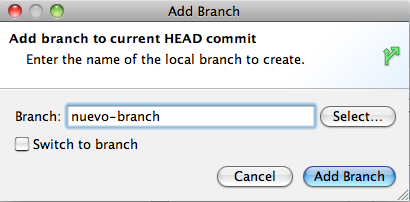
En este punto temenos la opción de seleccionar Switch to branch lo que implicitamente realiza la operación de CheckOut desde el branch activo al nuevo branch y que
el nuevo branch sea el activo. -
2. Realizamos la operación de CheckOut desde el menu Branch-CheckOut.

A continuación nos aparece un cuadro de diálogo donde indicamos de que branch queremos realizar el CheckOut:
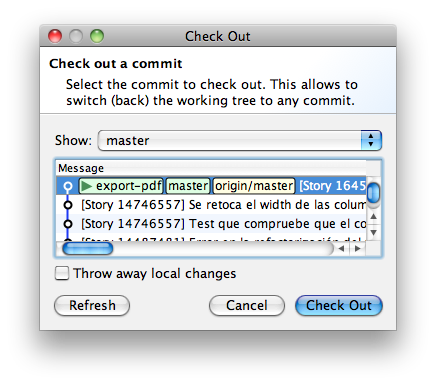
Pulsando el botón CheckOut tenemos la posibilidad de seleccionar una opción de entre las siguientes:
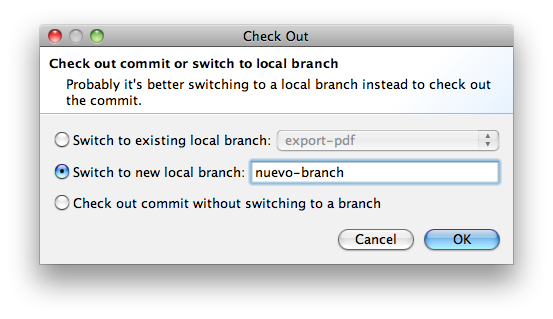
La primera opción nos permite hacer el CheckOut sobre un branch que ya exista.
La segunda opción nos permite hacer el CheckOut sobre un nuevo branch.
La tercera nos permite realizar el CheckOut sobre el branch activo antes de realizar la operación.
4. Para ver los brach que tenemos
Desde el menu Branch-Branch Manager
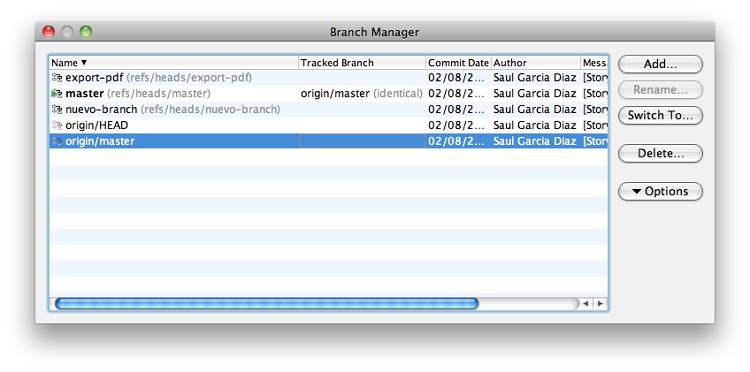
Desde aqui podemos ver todos los branch que tenemos y también vemos cual es el activo porque esta en negrita y aparace con un pequeño icono verde. Además
también podemos realizar las operaciones de añadir, borrar, renombrar, cambiar el branch activo así como las opciones de ver tags y branch, ver solo tags y ver solo branch.
5. Para aplicar todos los commits que hemos hecho en nuestro branch sobre otro branch
Una vez que hemos realizado los commits que correspondan sobre el branch en el que estemos trabajando en cada momento solo tenemos que movernos en el branch sobre el que queramos aplicar los cambios desde el menu Branch-Switch o pulsando sobre el botón Switch de la barra de herramientas.

Desde el menu Branch-Merge o pulsando sobre el botón Merge desde la barra de herramientas.

Seleccionamos el branch del que queremos realzar el merge y puslsamos en el botón Merge, así de facil.
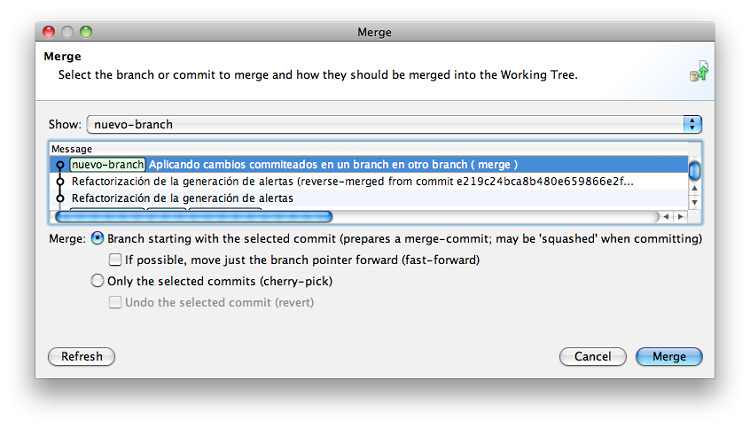
6. Otras operaciones
Las operaciones imprescindibles al trabajar con SmarGit se encuentran en la barra de herramientas. A continuación veremos para que sirven alguno de estos botones.
-
Botón Sync: Aplicamos los commits locales del branch activo y arrastramos los cambios remotos a nuestro local

-
Botón Pull: Arrastramos los commits desde repositorio remoto

-
Botón Push: Empujamos los commits locales al repositorio remoto original

-
Botón Commit: Commit de los cambios en el directorio de trabajo

-
Botón Discard: Nos permite descartar cambios de recursos que todavia no estan commiteados.

-
Botón Log: Nos muestra una ventana con el histórico de cambios

En la que podemos ver los recursos modificados en cada una de las revisiones asi que como las diferencias con la revisión anterior.
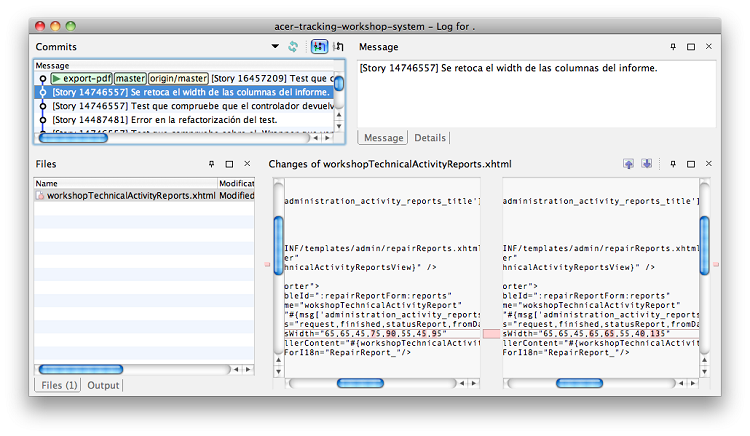
7. Conclusiones.
Como siempre desde Autentia nos gusta investigar todo aquello que pueda facilitarnos los vida en el dia a dia de nuestros desarrollos para después poder compartirlo
con todos vosotros. Con este tutorial y con el anteriormente mencionado de nuestro compañero queda inicialmente cubierto el manejo de un repositorio de versiones ditribuido como es Git tanto desde linea de comandos como desde una interfaz visual como SmartGit.
Espero que les pueda servir de utilidad. Hasta próximos tutoriales.
Un saludo.
Saúl


